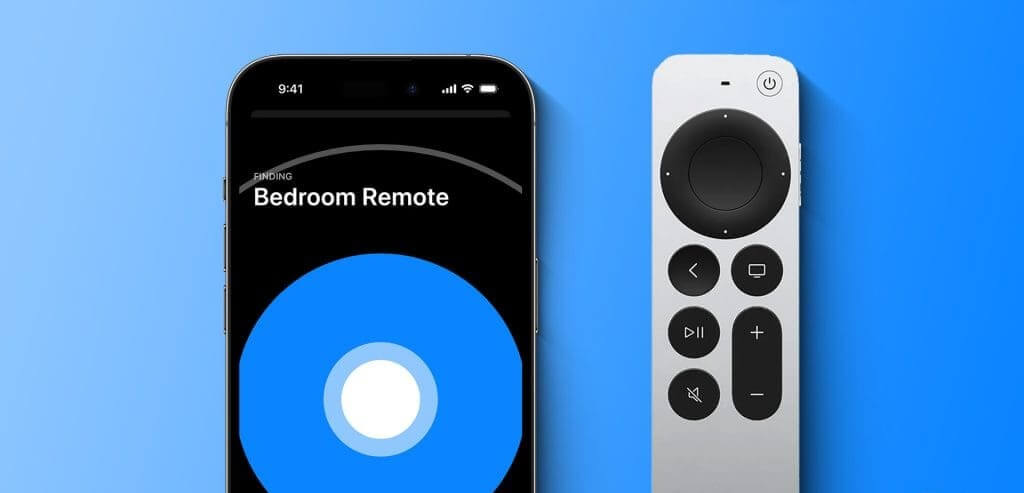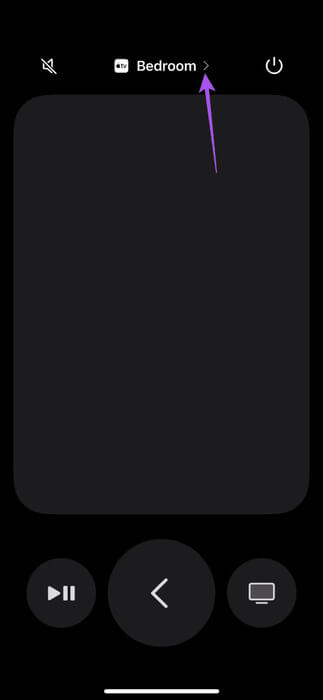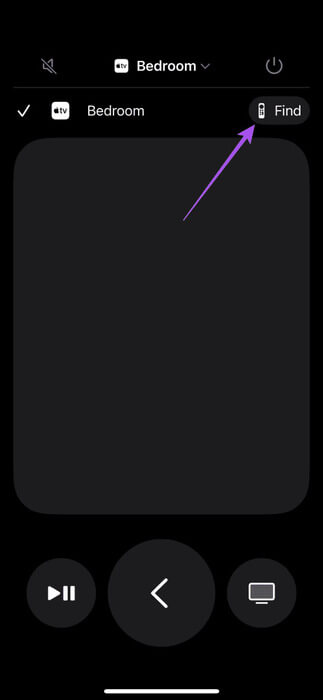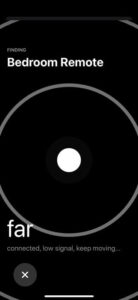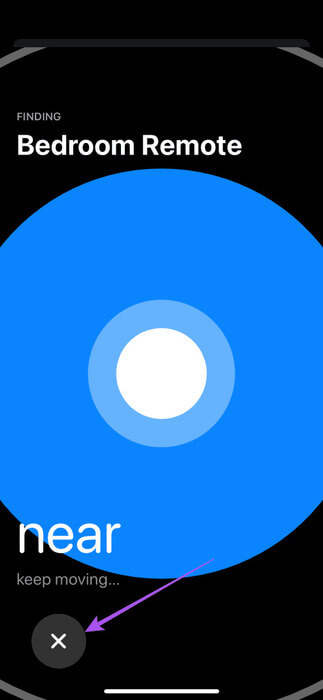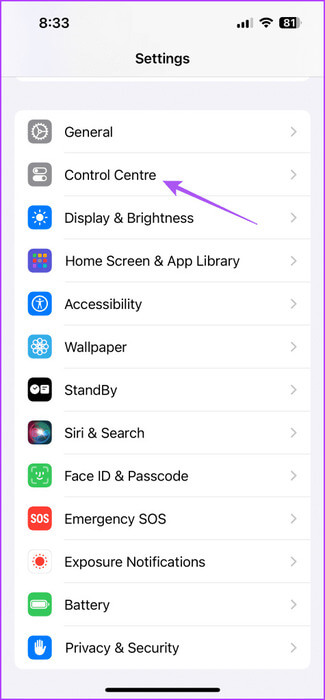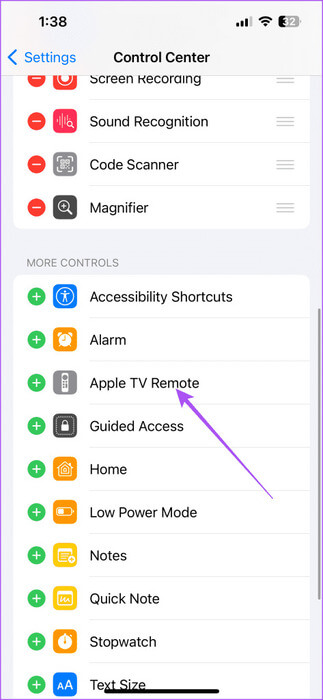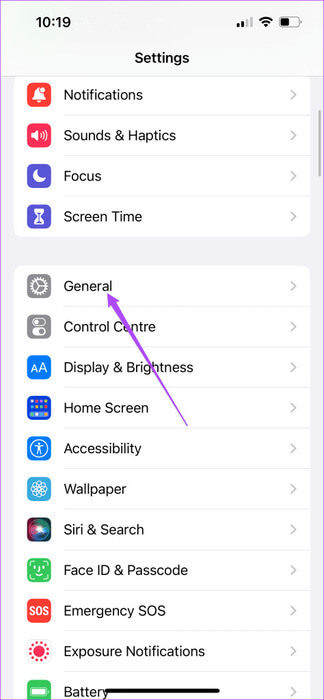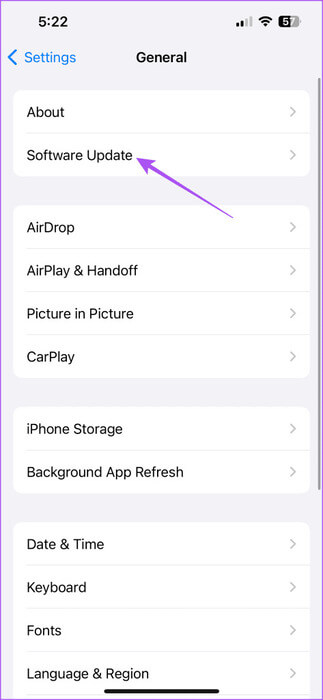Comment trouver Siri Remote à l'aide de votre iPhone
La télécommande Siri vous permet de contrôler votre Apple TV 4K pour à peu près tout. Vous pouvez basculer entre différentes applications de streaming, modifier les paramètres de lecture, appeler Siri pour effectuer certaines actions, et bien plus encore. Conservez-le simplement dans un étui pour le protéger des chutes et des rayures accidentelles. Voici comment trouver Siri Remote à l’aide de votre iPhone.
Il doit y avoir des moments où vous ne parvenez pas à localiser la télécommande Siri de votre Apple TV 4K. Cela peut être frustrant après un certain temps lorsque vous ne le trouvez pas et que vous ne souhaitez pas non plus utiliser votre iPhone comme télécommande. Mais vous pouvez utiliser votre iPhone pour retrouver votre télécommande Siri perdue. Continuez à lire cet article pour en savoir plus.
Comment retrouver une télécommande Siri perdue à l'aide de votre iPhone
Avec les dernières mises à niveau logicielles, Apple a ajouté la possibilité de trouver la télécommande Siri sur votre iPhone. Ceci est similaire àTrouver ma fonction sur d'autres appareils Apple. Avant le lancement de l'Apple TV 4K, la rumeur disait qu'Apple apporterait également Find My à la télécommande Siri.
Avec le lancement de tvOS 17 et iOS 17, vous pouvez enfin utiliser cette fonctionnalité lorsque vous ne trouvez pas votre télécommande Siri. Voici quelques éléments dont vous devez vous souvenir avant d’utiliser cette fonctionnalité.
- Cette fonctionnalité est limitée aux modèles Apple TV 4K de XNUMXe et XNUMXe génération.
- Vous devez avoir iOS 17 installé sur votre iPhone et tvOS 17 installé sur votre modèle Apple TV 4K.
- Votre iPhone et Apple TV 4K doivent être connectés au même réseau Wi-Fi.
- Votre iPhone et votre Apple TV 4K doivent être enregistrés sur le même compte Apple.
Après avoir pris en compte les points ci-dessus, voici comment utiliser la fonctionnalité.
Étape 1: Faites glisser votre doigt depuis le coin supérieur droit de votre iPhone pour lancer Centre de contrôle. Puis appuyez sur L'icône de l'application distante.
Étape 2: Connecter une application Remote Avec Apple TV 4K.
Étape 3: Une fois terminé, cliquez sur l'icône Flèche À côté du nom de votre appareil Apple TV 4K en haut.
Étape 4: Clique sur Rechercher Dans le coin supérieur droit
Vous verrez maintenant une interface comme Trouver mon Qui vous guidera vers un appareil Siri Remote Votre. Vous verrez si la télécommande Siri est loin ou proche de vous. En fonction de sa proximité, l'animation circulaire changera de couleur en bleu.
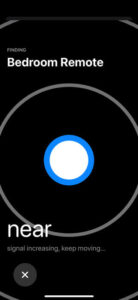
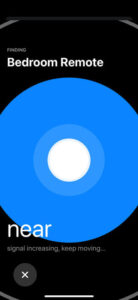
Après avoir trouvé votre télécommande Siri, appuyez sur l'icône X dans le coin inférieur droit pour fermer l'interface de navigation.
L'application distante n'est pas visible dans le Control Center
Si l'icône de l'application distante n'apparaît pas dans le Centre de contrôle, voici quelques méthodes de dépannage de base pour l'activer.
1. Vérifiez les paramètres du centre de contrôle
Vous pouvez vérifier si le raccourci distant de l'application est activé pour y accéder depuis le Control Center. Voici comment.
Étape 1: Ouvrir une application Paramètres sur votre iPhone et sélectionnez Centre de contrôle.
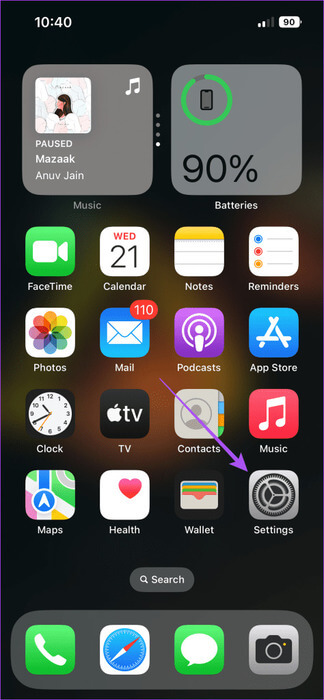
Étape 2: Faites défiler vers le bas et cliquez sur l'icône "Plus" À côté du raccourci Télécommande Apple TV.
Étape 3: Fermez les paramètres et ouvrez Centre de contrôle Pour vérifier que le problème est résolu.
2. Redémarrez votre iPhone
Parfois, vous avez besoin d'un simple redémarrage de votre iPhone pour résoudre des problèmes majeurs au sein de l'application ou du logiciel.
- Pour iPhone SE (XNUMXe génération et versions ultérieures) : Appuyez longuement sur le bouton latéral.
- Pour iPhone 11 et versions ultérieures : Appuyez longuement sur les boutons d'alimentation et de volume simultanément.
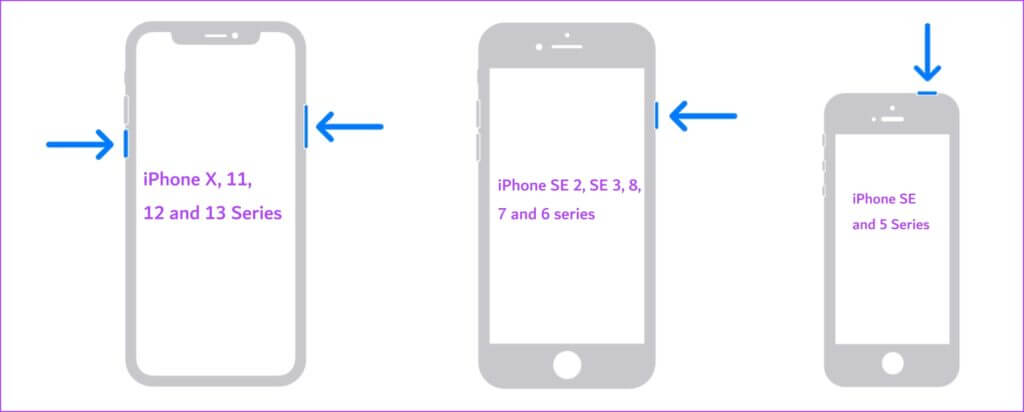
3. Mise à jour de la version IOS
Il est toujours recommandé d'utiliser la dernière version d'iOS sur votre modèle d'iPhone pour éviter tout problème logiciel.
Étape 1: Ouvrir une application Paramètres sur votre iPhone et appuyez sur Général
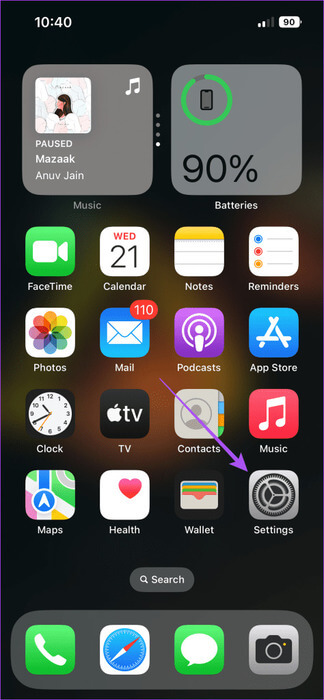
Étape 2: Clique sur Mise à jour du logiciel Installez-le si disponible.
Étape 3: Une fois l'installation terminée, ouvrez Centre de contrôle Et vérifiez si le problème est résolu.
Trouvez votre télécommande Siri à l'aide de votre iPhone
Cette fonctionnalité facilite la localisation de votre télécommande Siri perdue. Si vous ne parvenez pas à le localiser, vous pouvez continuer à utiliser l'application Apple TV Remote sur votre iPhone pour le moment. Cependant, si vous rencontrez des problèmes avec l'application, référez-vous à notre article pour le savoir. Meilleurs correctifs pour Apple TV Remote ne fonctionne pas sur votre iPhone.